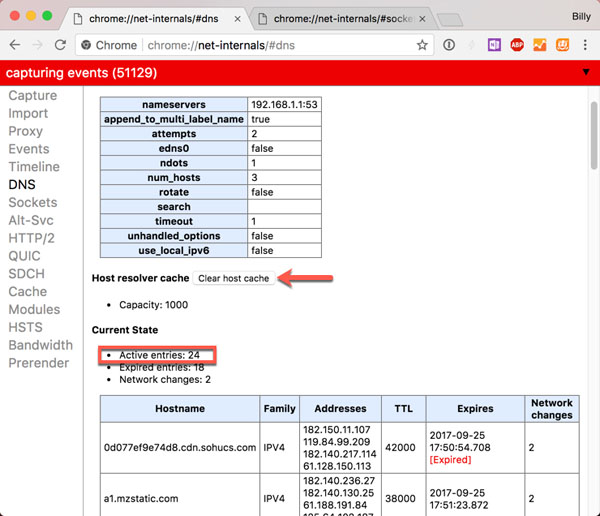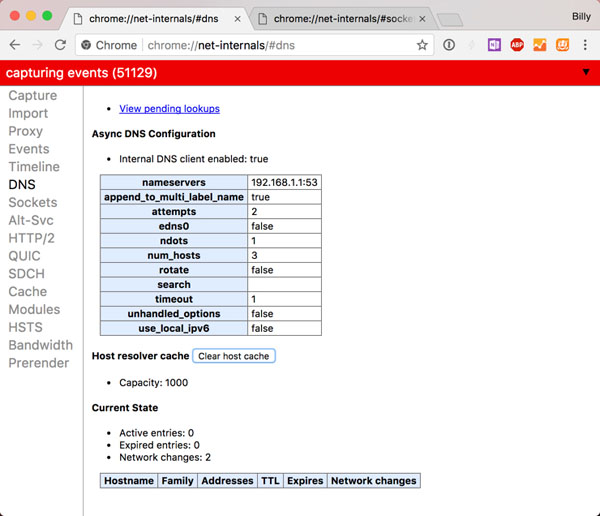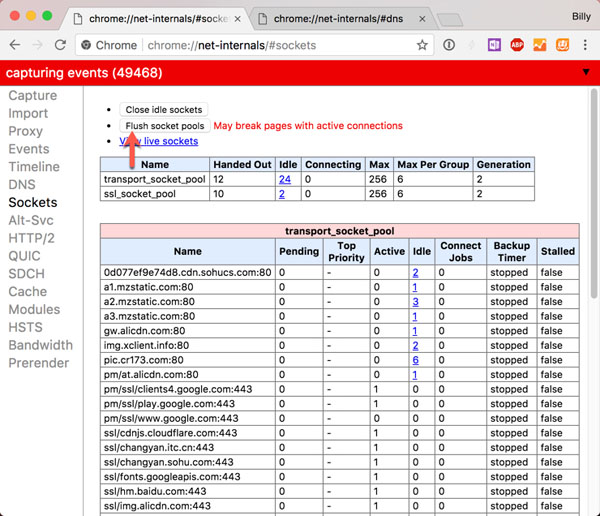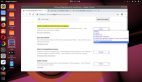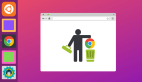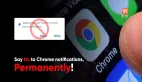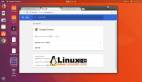如何手動清除Google Chrome DNS緩存
為了獲得更好的互聯網訪問性能,Google Chrome 流量器內建了一個緩存系統,不僅可用于緩存網站內容,還可以進行 DNS 記錄的緩存。Chrome 內置的 DNS 緩存系統有一個隱藏選項,它可以允許用戶手動清除 Chrome DNS 主機緩存。刷新 DNS 緩存可以幫助用戶修復訪問某些網頁時可能遇到的主機連接問題。
當更改了操作系統的 DNS 設置時,如果只清除操作系統的 DNS 緩存不一定會修復 Chrome 的連接問題,手動刷新 Chrome DNS 緩存會比較有用。
瀏覽器 DNS 緩存通常用于存儲你訪問的每個網站的域名所對應的服務器 IP 地址數據庫,這個小數據庫本質上可以加快訪問網站的速度。但是,當一個網站更換了新 IP 地址時,再通過 Chrome DNS 緩存中的 IP 來訪問時就會遇到訪問錯誤。此種情況下,刷新清除 Chrome DNS 緩存可以幫助解決連接錯誤。
如何清除 Chrome DNS緩存
以下 DNS 刷新步驟在所有 Chrome 版本中都適用,無論是 Windows、Linux 還是 macOS。
1、啟動 Google Chrome,然后按 Ctrl + L 快捷鍵將光標移動到 URL 欄中。 在地址欄中執行以下 URL:
- chrome://net-internals/#dns
2、此時會打開 Chrome DNS 緩存頁,在這里你可以看到我的系統當前有 24 條有效的 DNS 緩存活動項,以及一個很長的 DNS 緩存數據庫列表,點擊「Clear host cache」按鈕就可以完全清除所有 Chrome 的 DNS 緩存記錄。
3、檢查「active entries」活動條目的數量是否已經減少到 0。
4、根據結果,可能還需要刷新套接字緩存。 執行下面的 URL 以訪問 sockets 頁面:
- chrome://net-internals/#sockets
點擊「Flush pocket pools」按鈕以清除 Chrome 的 socket 池。
如何刷新操作系統的DNS緩存
- Windows:在 CMD 命令行中執行 ipconfig /flushdns 命令清除 DNS 緩存,還可以通過 PowerShell 來查看 Windows 客戶端 DNS 緩存記錄。
- Linux:Ubuntu/Debian/Mint 清除 DNS 緩存。
- macOS:可在終端中執行 sudo dscacheutil -flushcache 命令來清除 DNS 緩存。